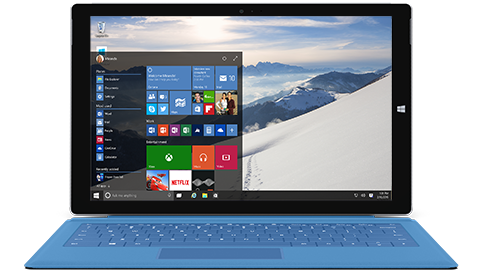 Windows 10 auf Surface (Bild © Microsoft)
Windows 10 auf Surface (Bild © Microsoft)
Welche Privatsphäre-Probleme gibt es bei Windows 10?
Man kann wirklich nicht behaupten, dass Windows sehr auf die Privatsphäre seiner Nutzer bedacht ist. Nutzt man die Voreinstellungen weiter, wird hier einiges an Nutzer-Informationen zusammengesammelt. So hat zum Beispiel jeder automatisch eine Werbe-ID. Diese sorgt dafür, dass man im Netz getrackt werden kann und dann auch je nach Online-Aktivität individualisierte Werbung angezeigt bekommt. Auch der Sprachassistent Cortana ist datenschutzrechtlich nicht gerade vorbildlich, denn die Sprachaufnahmen, die damit gemacht werden, werden aufgezeichnet und im Anschluss von Mitarbeitern ausgewertet.
Kurz gesagt, kann man in Windows 10 eigentlich gar nichts machen, ohne dass Microsoft darüber Bescheid weiß. Natürlich darf man jetzt nicht gleich unterstellen, dass es hier ausschließlich darum geht, die Nutzer auszuspionieren. Einige Daten werden auch gesammelt, um Bedienkomfort und Funktionsumfang zu verbessern. Doch aus welchem Grund auch immer, die Vorstellung, dass ein Unternehmen so viel über einen weiß, kann erschreckend sein.
So könnt ihr Privatsphäre und Datenschutz bei Windows 10 verbessern
Es ist durchaus verständlich, wenn ihr ungern alle eure Online-Aktivitäten preisgeben wollt. Zum Aus dem Grund haben wir ein paar Tipps für euch, wie ihr das Windows-Tracking erheblich einschränken könnt.
Ein VPN verwenden
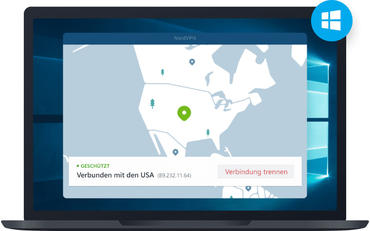 Windows 10 Privatsphäre (Bild © nordvpn)
Windows 10 Privatsphäre (Bild © nordvpn)
Mit einem VPN (Virtual Private Network) seid ihr in puncto Datenschutz und Anonymität besonders gut aufgestellt. Ihr wählt euch damit mit eurem Computer über einen VPN-Server ein, das bedeutet, dass nicht eure eigene IP-Adresse angezeigt wird, sondern die des VPN-Servers. Zudem werden alle Daten durch einen verschlüsselten Tunnel übertragen und bleiben so vor fremden Blicken verborgen. Ihr bleibt also anonym und niemand kann eure Online-Aktivitäten überwachen.
Schluss mit lästiger Werbung
Wer Windows 10 wirklich ohne Probleme und in vollem Umfang nutzen will, braucht heutzutage ein Microsoft-Konto. Diesem Konto wird dann automatisch eine Werbe-ID zugeordnet, über die jeder Nutzer wiedererkannt werden kann. So können sowohl Microsoft als auch dessen Partner euch immer wieder individuelle Werbeanzeigen einblenden, die direkt auf dem Bildschirm angezeigt werden. Die nervige Werbung könnt ihr loswerden, indem ihr in den Einstellungen den Punkt Datenschutz wählt. Hier müsst ihr alles deaktivieren, außer die Option Websites den Zugriff auf die eigene Sprachliste gestatten. Die Werbung verschwindet so zwar nicht komplett, aber sie wird weniger und eure Werbe-ID wird damit zurückgesetzt.
Zugriffsrechte für Apps einschränken
Nicht alle Apps benötigen Zugriffsrechte auf Kamera, Mikrofon, Standort und weitere private Informationen. Überlegt euch also genau, welche Anwendungen tatsächlich entsprechende Berechtigungen brauchen.
Überprüfen und ändern könnt ihr diese, indem ihr die Einstellungen öffnet, dort auf Datenschutz klickt und dann App-Berechtigungen wählt. Dort findet ihr alle verschiedenen Geräte und Funktionen aufgelistet. Wählt einen Eintrag aus und ihr könnt Berechtigungen für verschiedene Anwendungen erteilen oder entziehen.
Cortana in ihre Schranken weisen
Sprachassistenten wie sie auch Apple und Amazon anbieten, können ohne Zweifel sehr praktisch sein. Microsoft setzt dafür Cortana ein. Doch die Verarbeitung der Sprach- oder Sucheingaben erfolgt eben auch online und teilweise auch durch menschliche Mithörer. Dahinter steckt zwar eigentlich nur der gute Wille zur Verbesserung der Dienste, aber dennoch ist verständlicherweise nicht jeder davon begeistert. Wenn ihr euch damit auch nicht ganz wohl fühlt, könnt ihr die Funktion deaktivieren unter Einstellungen, Datenschutz und dem Menüpunkt Spracherkennung.
Nun habt ihr zwar die Spracherkennung ausgeschaltet, aber dennoch kann Cortana immer noch Infos zu Standort, Kontakten und E-Mails sammeln. Wollt ihr auch das unterbinden, klickt ihr in den Einstellungen auf Cortana. Unter Berechtigungen findet ihr die Daten, die Cortana bereits gesammelt hat. Ändern könnt ihr diese, wenn ihr euch unter https://account.microsoft.com/privacy mit euren Microsoft-Account Daten anmeldet.
Datenübertragung zu Diagnose und Feedback beschränken
Zur Verbesserung der Dienste sammelt Windows sogenannte Diagnose-Daten, die Informationen darüber liefern, wie Hard- und Software auf eurem Rechner funktionieren. Alles, was hier gesammelt wird, wird dann direkt an Microsoft weiter gesendet. Ganz könnt ihr das nicht verhindern, da so auch ein wichtiger Beitrag zur Problembeseitigung geleistet wird, ihr könnt die Datenübertragung aber minimieren. Geht dazu zu den Einstellungen und wählt den Menüpunkt Datenschutz. Dort wählt ihr die Option Diagnose und Feedback. Unter Diagnosedaten könnt ihr dann Standard aktivieren. Wenn ihr weiter nach unten scrollt, findet ihr die Möglichkeit Diagnosedaten löschen. Dort klickt ihr auf Löschen, um bereits gesammelte Daten zu entfernen.

